8 способов исправить неработающую многопользовательскую игру Risk of Rain 2
Опубликовано: 2021-10-16
Risk of Rain 2 — это многопользовательская игра, которая с момента своего запуска в марте 2019 года получила множество отзывов и отзывов. Сегодня на рынке доступно так много игр-стрелялок, что эта игра выделяется среди других и привлекает широкий круг зрителей. Однако немногие пользователи сообщают, что неработающая проблема многопользовательской игры Risk of Rain 2 часто их раздражает. В то время как другим нравится играть в многопользовательском режиме без каких-либо проблем. Однако также были сообщения о том, что игра теряет соединение с хостом и, следовательно, часто вылетает. Итак, сегодня мы поможем вам исправить проблему, из-за которой многопользовательская игра Risk of Rain 2 не запускается в Windows 10.

Содержание
- Как исправить проблему с многопользовательской игрой Risk of Rain 2, которая не работает
- Способ 1: перезагрузить ПК с Windows 10
- Способ 2: Запустите Risk of Rain 2 от имени администратора
- Способ 3: проверьте целостность файлов игры (только для Steam)
- Способ 4: добавить игровое исключение в брандмауэр Защитника Windows
- Способ 5: отключить брандмауэр Защитника Windows (не рекомендуется)
- Способ 6: отключить/удалить сторонний антивирус
- Способ 7: переадресация портов
- Способ 8: обновить Windows
- Связанные проблемы
Как исправить проблему с многопользовательской игрой Risk of Rain 2, которая не работает
Многопользовательская игра Risk of Rain 2 не запускается по многим причинам, например:
- Проблемы с брандмауэром . Если ваш брандмауэр Защитника Windows или сторонний антивирус блокирует Risk of Rain 2, вы можете не получить доступ к некоторым его функциям. Следовательно, это вызовет указанную проблему.
- Поврежденные локальные файлы . Эта проблема может быть вызвана поврежденными игровыми файлами и данными.
- Заблокированные игровые порты . Когда используемый вами маршрутизатор назначил вам тот же порт, который игра использует для какой-либо другой цели, вы столкнетесь с указанной проблемой.
- Права администратора . Если вы не используете Steam в качестве администратора, вы можете столкнуться с проблемой неработающего Risk of Rain 2. Также убедитесь, что файл steam_appid.txt не удаляется при каждом запуске игры.
Предварительные проверки
Прежде чем приступить к устранению неполадок,
- Обеспечить хорошую скорость интернет- соединения.
- Проверьте минимальные системные требования для правильной работы игры.
- Войдите в систему как администратор , а затем запустите игру.
Способ 1: перезагрузить ПК с Windows 10
Может показаться, что это слишком простой метод, но функционально он адекватен.
1. Выйдите из Risk of Rain 2 и закройте все остальные подобные программы из диспетчера задач .
2. Перейдите в меню « Пуск », нажав клавишу Windows .
3. Теперь выберите значок питания.
4. Будут отображаться несколько параметров, таких как «Режим сна », «Завершение работы» и «Перезагрузка ». Здесь нажмите «Перезагрузить », как показано на рисунке.
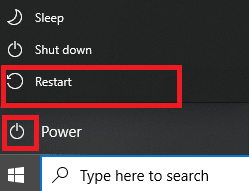
5. После перезагрузки запустите игру. Проверьте, решена ли проблема сейчас.
Способ 2: Запустите Risk of Rain 2 от имени администратора
Вам нужны права администратора для доступа ко всем файлам и службам в любом приложении, включая игры. Если у вас нет необходимых прав администратора, вы можете столкнуться с проблемой, когда Risk of Rain 2 не запускается. Поэтому запускайте игру от имени администратора, как описано ниже:
1. Щелкните правой кнопкой мыши ярлык Risk of Rain 2 .
2. Теперь нажмите «Свойства », как показано на рисунке.
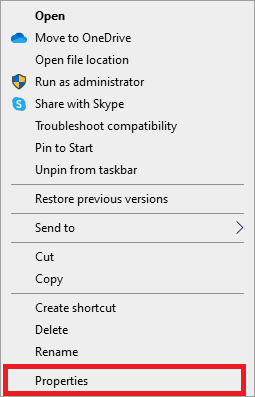
3. Здесь перейдите на вкладку « Совместимость ».
4. Теперь установите флажок « Выполнить эту программу от имени администратора », как показано на рисунке.
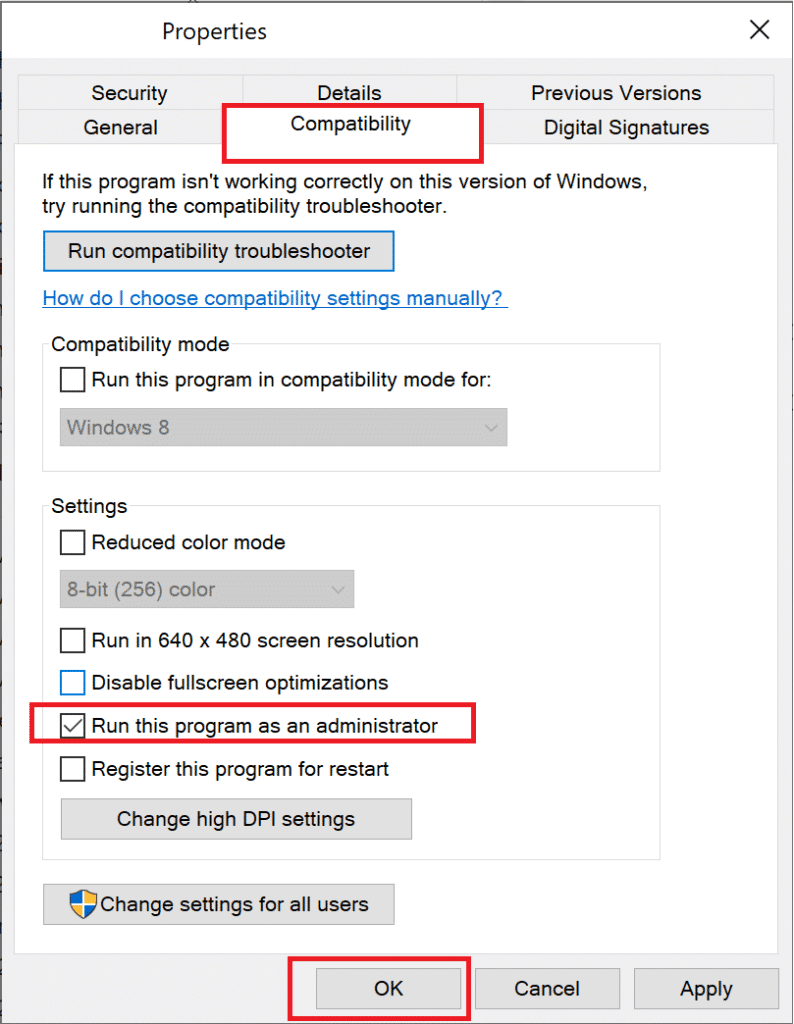
5. Наконец, нажмите «Применить» > «ОК» , чтобы сохранить эти изменения.
Читайте также: Как включить контроль учетных записей в системах Windows
Способ 3: проверьте целостность файлов игры (только для Steam)
Этот метод является простым решением всех проблем, связанных с играми Steam, и работает для большинства пользователей. В этом процессе файлы в вашей системе будут сравниваться с файлами на сервере Steam. А найденная разница будет устранена ремонтом или заменой файлов. Мы предлагаем вам воспользоваться этой удивительной функцией в Steam. Следовательно, чтобы проверить целостность игровых файлов, прочитайте наше руководство «Как проверить целостность игровых файлов в Steam».
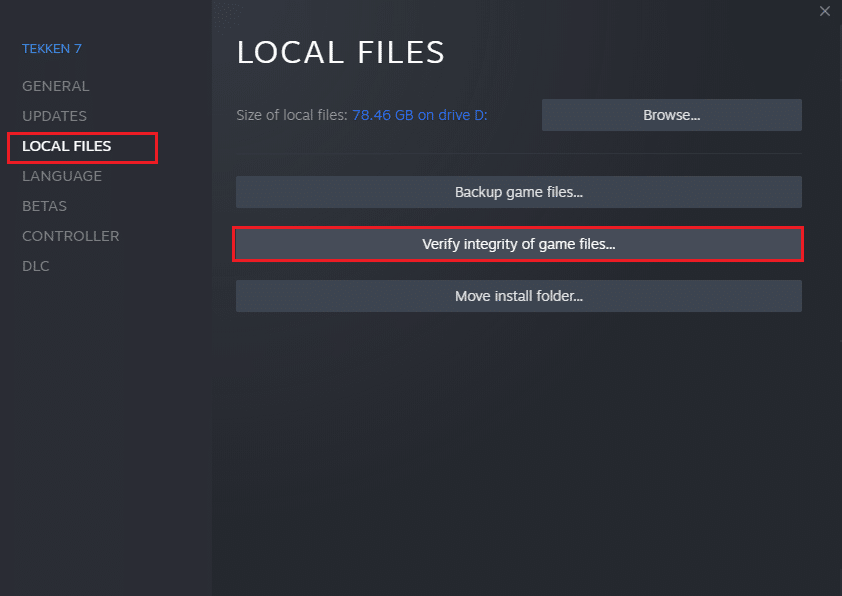
Способ 4: добавить игровое исключение в брандмауэр Защитника Windows
Брандмауэр Windows действует как фильтр в вашей системе, поскольку он сканирует и блокирует вредоносную информацию. Однако иногда доверенные программы также блокируются брандмауэром. Поэтому в таких случаях добавляйте исключение программы
1. Нажмите клавишу Windows , введите панель управления и нажмите Enter , чтобы запустить ее.
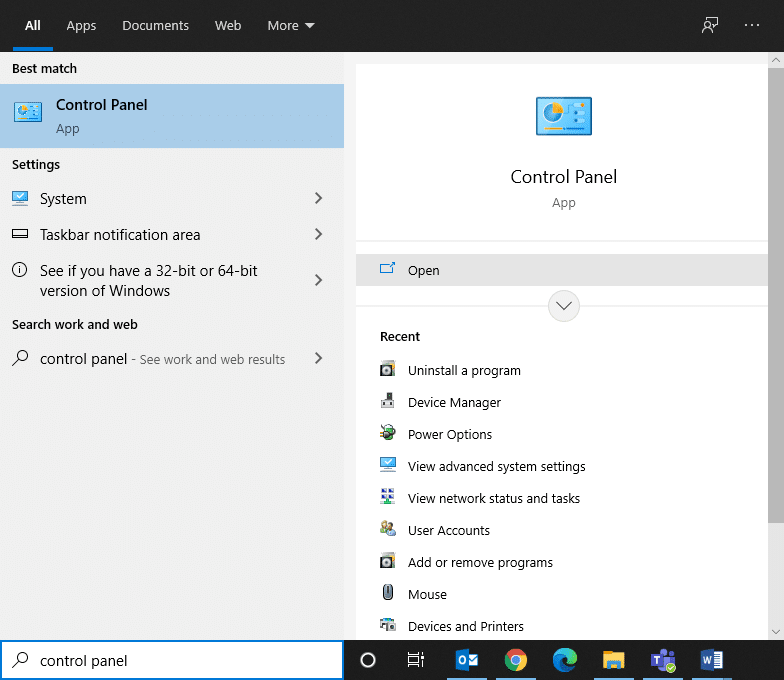
2. Здесь установите «Просмотр» > « Крупные значки » и нажмите « Брандмауэр Защитника Windows », как показано на рисунке.
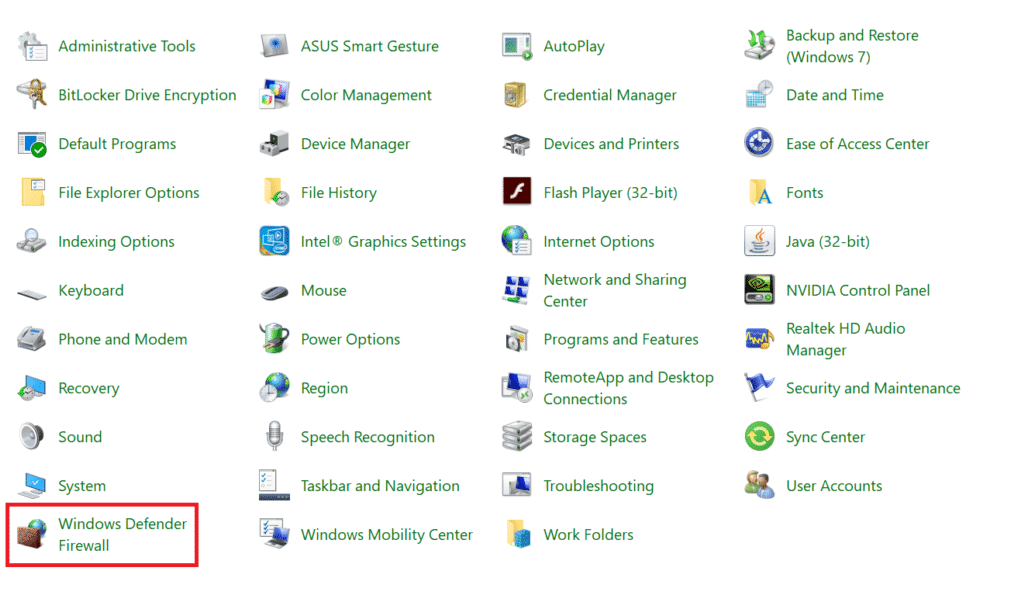
3. Затем нажмите Разрешить приложение или функцию через брандмауэр Защитника Windows , как показано ниже.
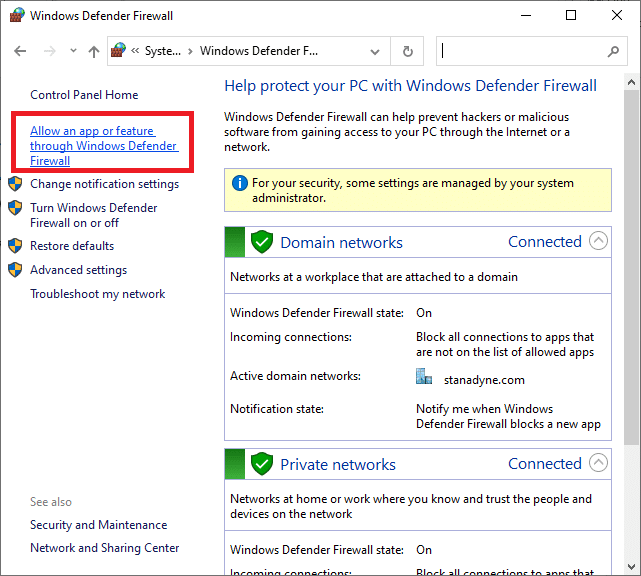
4. Затем нажмите Изменить настройки . Установите флажки « Домен », « Частный » и «Общий», соответствующие Risk of Rain 2 , чтобы разрешить ему доступ через брандмауэр.
Примечание. Используйте Разрешить другое приложение… , чтобы найти конкретное приложение, если оно не отображается в списке.
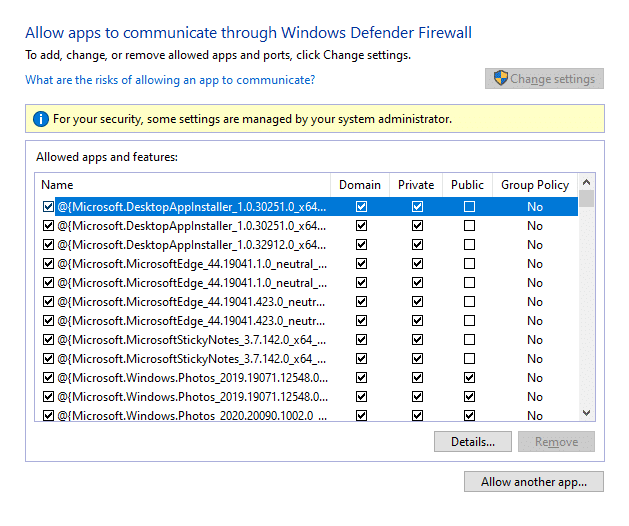
5. Наконец, нажмите OK .
Способ 5: отключить брандмауэр Защитника Windows (не рекомендуется)
Если описанный выше метод не работает, отключите брандмауэр, чтобы исправить многопользовательскую игру Risk of Rain 2, которая не запускается из-за проблемы с Windows 10.
Примечание. Отключение брандмауэра делает вашу систему более уязвимой для вредоносных программ или вирусных атак. Следовательно, если вы решите это сделать, обязательно включите его вскоре после того, как вы закончите играть в указанную игру.
1. Перейдите в Панель управления > Брандмауэр Защитника Windows , как указано выше.
2. Выберите параметр « Включить или отключить брандмауэр Защитника Windows » на левой панели, как выделено.

3. Здесь выберите параметр « Отключить брандмауэр Защитника Windows (не рекомендуется) » для каждого доступного параметра сети, а именно « Домен », « Общедоступный и частный ».
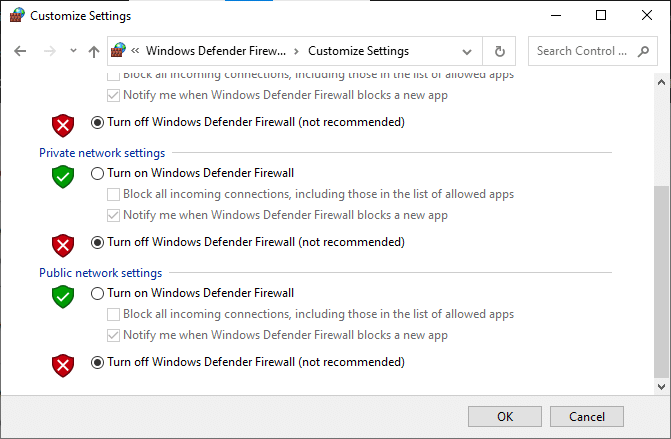

4. Перезагрузите компьютер . Проверьте, исправлена ли проблема с неработающей многопользовательской игрой Risk of Rain 2.
Читайте также: Исправление ошибки загрузки приложения Steam 3:0000065432
Способ 6: отключить/удалить сторонний антивирус
В некоторых случаях стороннее антивирусное программное обеспечение также препятствует открытию программы, что не позволяет вашей игре установить соединение с сервером. Следовательно, чтобы решить эту проблему, вы можете временно отключить или удалить антивирусную программу, установленную на вашем компьютере.
Примечание. В качестве примера мы показали шаги для Avast Free Antivirus . Выполните аналогичные действия в других подобных приложениях.
Метод 6A: отключить антивирус Avast
1. Щелкните правой кнопкой мыши значок Avast Antivirus на панели задач .
2. Теперь выберите Управление щитами Avast , как показано на рисунке.
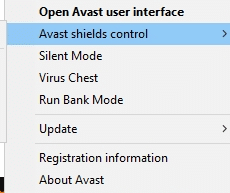
3. Выберите любой из этих вариантов:
- Отключить на 10 минут
- Отключить на 1 час
- Отключить до перезагрузки компьютера
- Отключить навсегда
Метод 6B: удалить Avast Antivirus
1. Запустите панель управления и нажмите «Удалить программу» в разделе « Программы », как выделено.
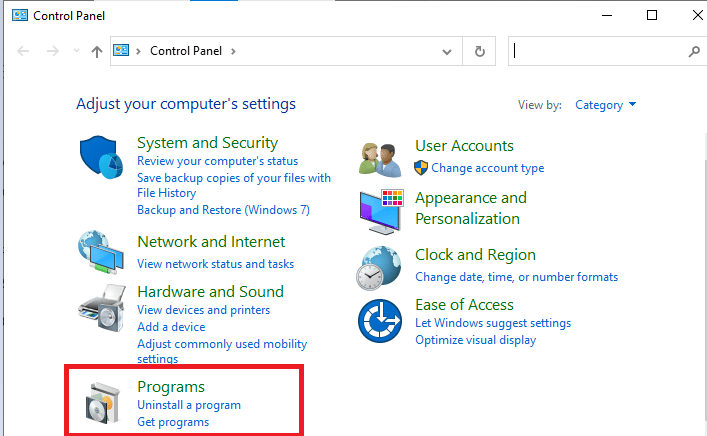
2. Здесь щелкните правой кнопкой мыши Avast Free Antivirus , а затем выберите Удалить , как показано ниже.
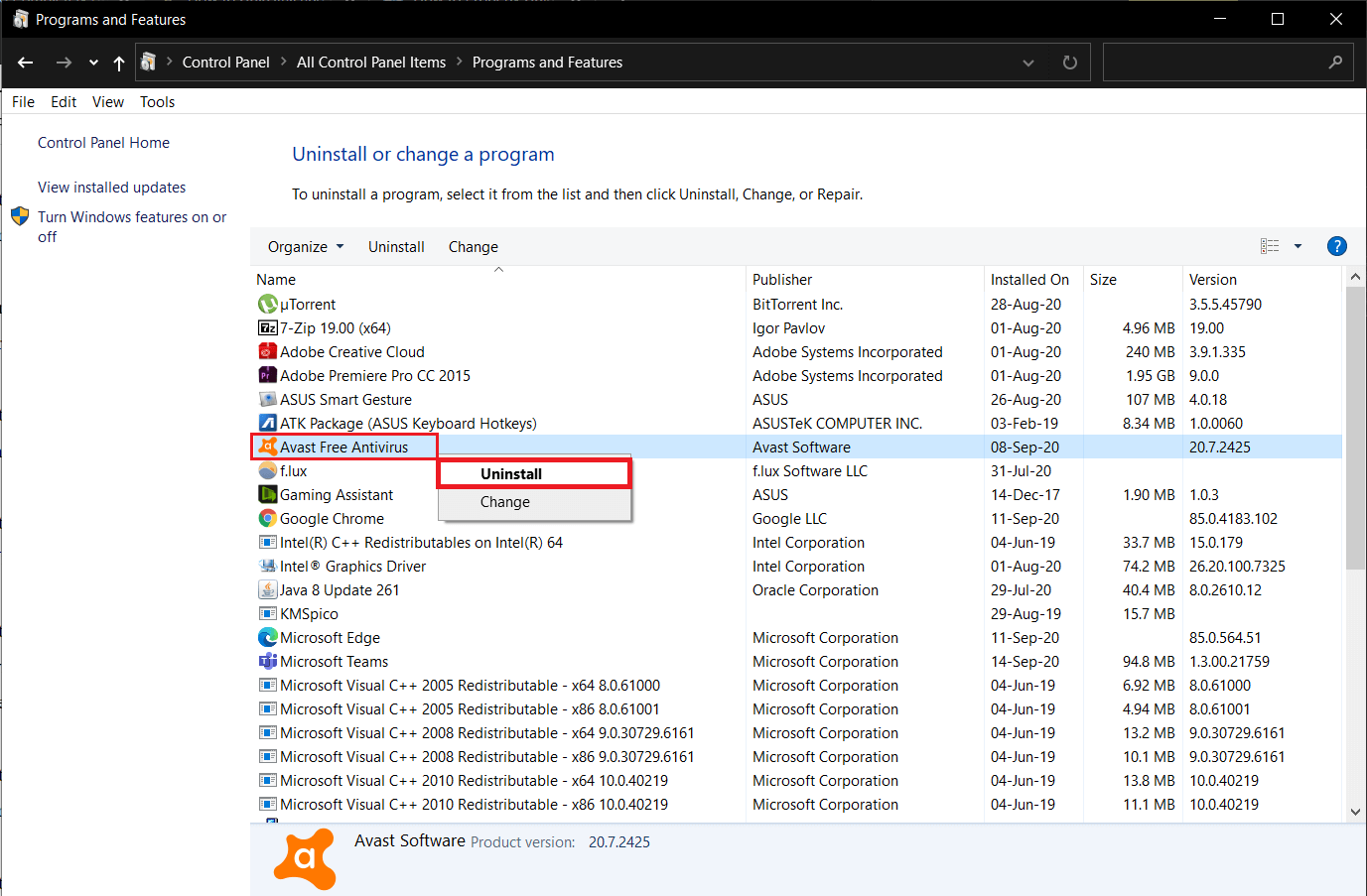
Способ 7: переадресация портов
Как упоминалось в начале этой статьи, если маршрутизатор блокирует ваши игровые порты, вы можете столкнуться с проблемой неработающей многопользовательской игры Risk of Rain 2. Однако вы можете перенаправить эти порты, чтобы исправить то же самое.
1. Нажмите клавишу Windows и введите cmd . Нажмите «Запуск от имени администратора », чтобы запустить командную строку .
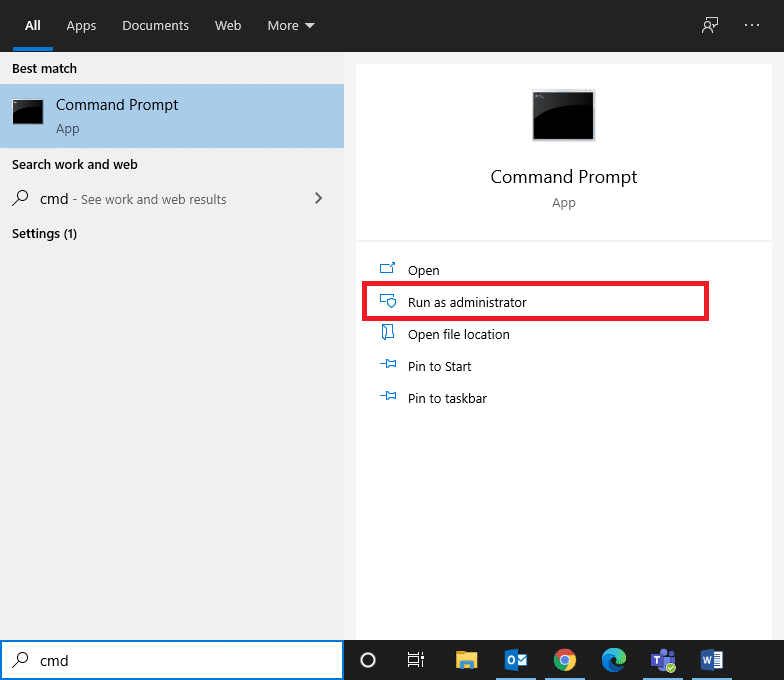
2. Теперь введите ipconfig /all и нажмите Enter , как показано.
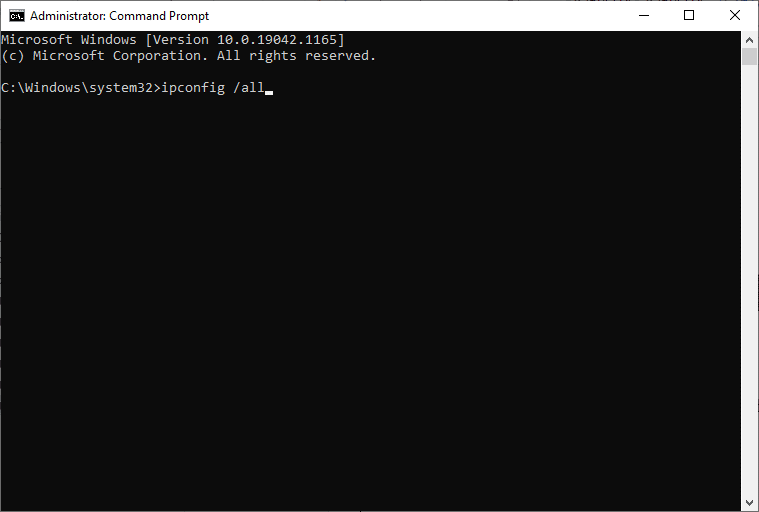
3. Запишите значения шлюза по умолчанию , маски подсети , MAC и DNS.
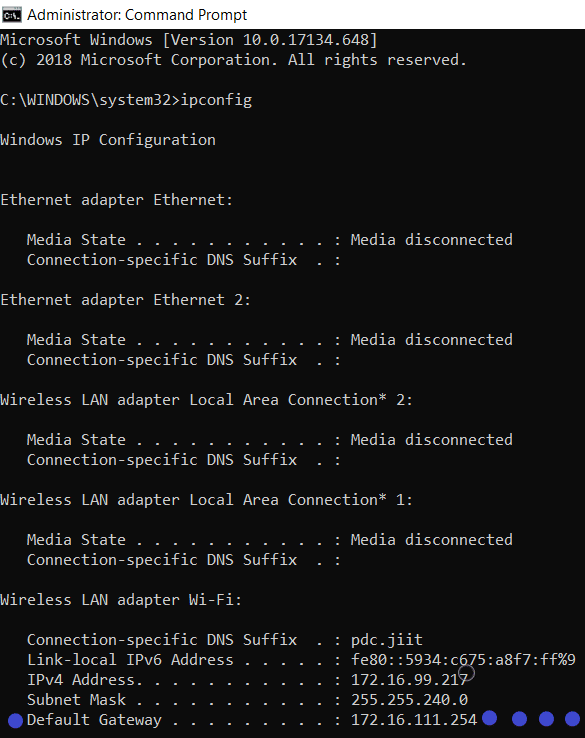
4. Чтобы открыть диалоговое окно « Выполнить », нажмите клавишу Windows + R.
5. Введите ncpa.cpl и нажмите OK .
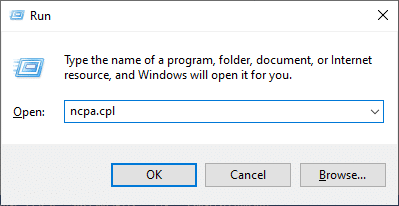
6. Щелкните правой кнопкой мыши свое сетевое подключение и выберите Свойства , как выделено.
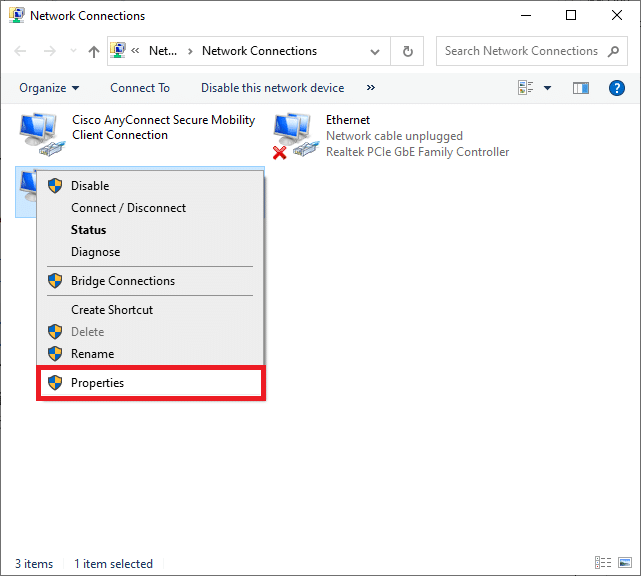
7. Здесь выберите Интернет-протокол версии 4 (TCP/IPv4) и нажмите Свойства.
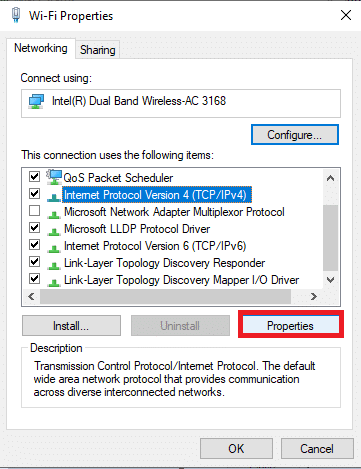
8. Выберите значок Использовать следующие адреса DNS-серверов.
9. Затем введите значения, указанные ниже:
Предпочтительный DNS-сервер: 8.8.8.8 Альтернативный DNS-сервер: 8.8.4.4.
10. Затем установите флажок «Проверять настройки при выходе » и нажмите « ОК ».
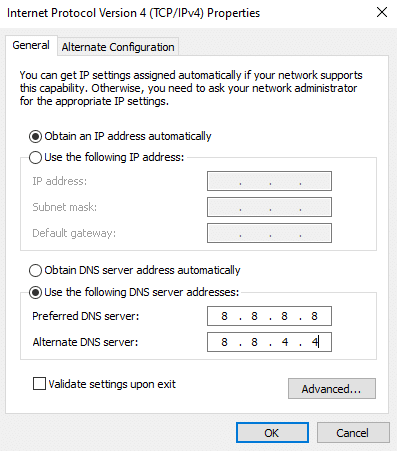
11. Запустите веб-браузер и введите свой IP-адрес , чтобы открыть настройки маршрутизатора.
12. Введите свои учетные данные для входа.
13. Перейдите к пункту « Включить ручное назначение» в разделе «Базовая конфигурация » и нажмите «Да».
14. Теперь в настройках DCHP введите свой Mac-адрес и IP-адрес , а также DNS-серверы и нажмите « Сохранить ».
15. Нажмите « Переадресация портов » и введите следующий диапазон портов, чтобы открыть их в полях « Начало » и « Конец »:
ПТС: 27015-27030, 27036-27037 UDP: 4380, 27000-27031, 27036
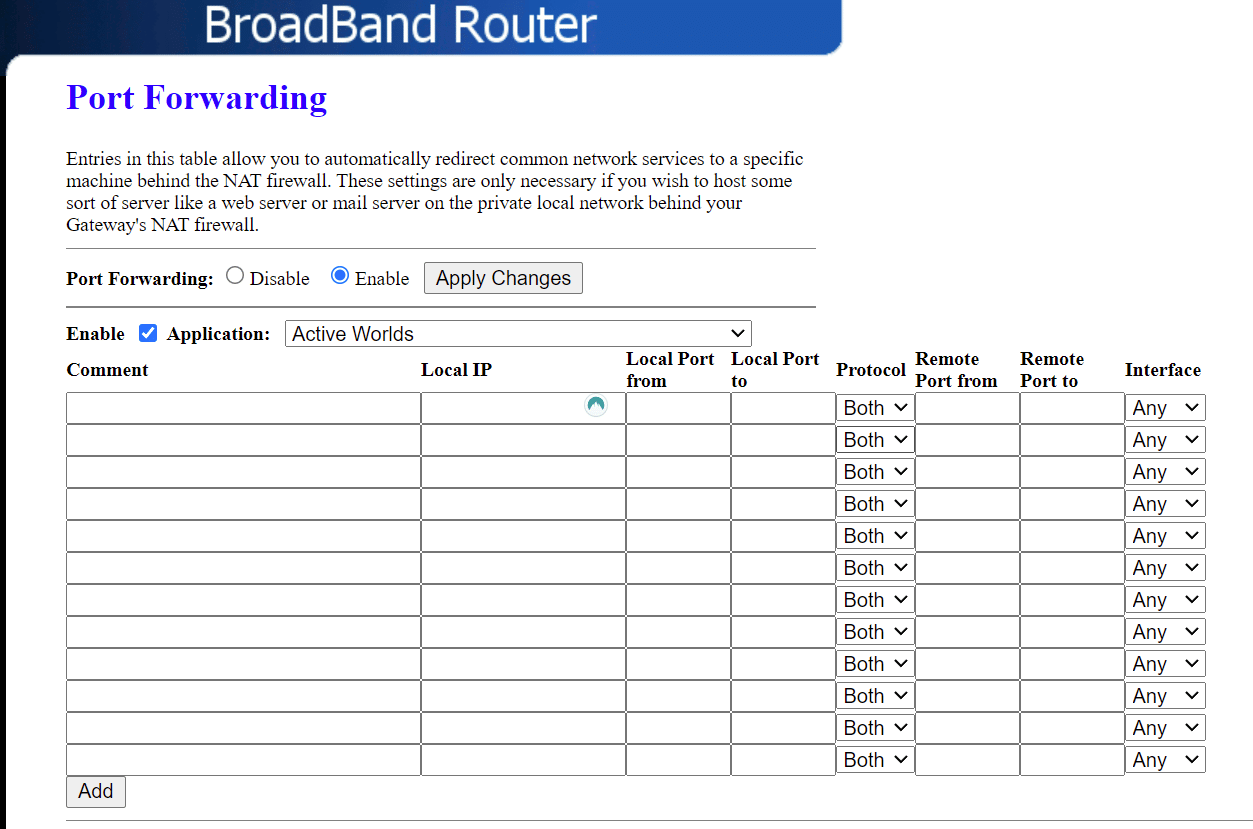
16. Теперь введите созданный вами статический IP-адрес и установите флажок « Включить ».
17. Наконец, нажмите кнопку « Сохранить » или « Применить », чтобы сохранить изменения.
18. Перезагрузите маршрутизатор и компьютер. Проверьте, решена ли проблема сейчас.
Читайте также: исправление. Невозможно отобразить содержимое, поскольку элемент управления S/MIME недоступен.
Способ 8: обновить Windows
Microsoft периодически выпускает обновления для исправления ошибок в вашей системе. Следовательно, установка новых обновлений может помочь вам решить проблему с запуском многопользовательской игры Risk of Rain 2.
1. Нажмите одновременно клавиши Windows + I , чтобы открыть « Настройки » в вашей системе.
2. Теперь выберите «Обновление и безопасность ».
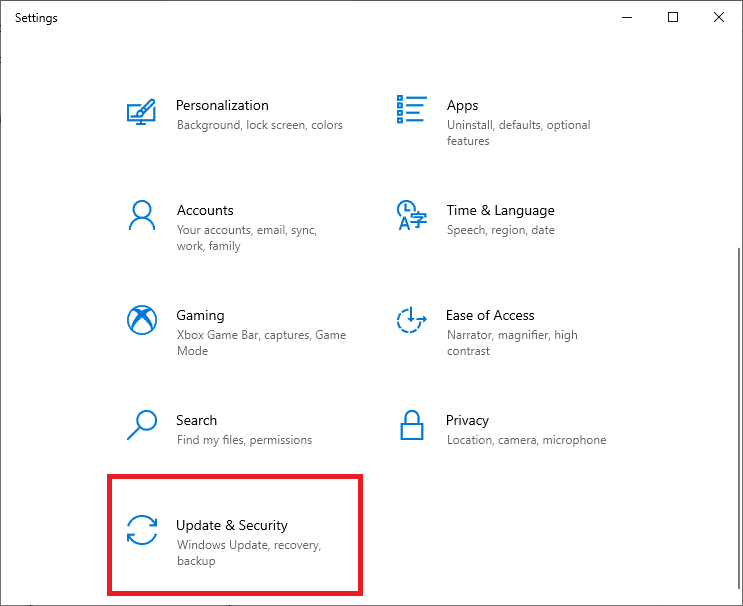
3. Теперь нажмите кнопку «Проверить наличие обновлений ».
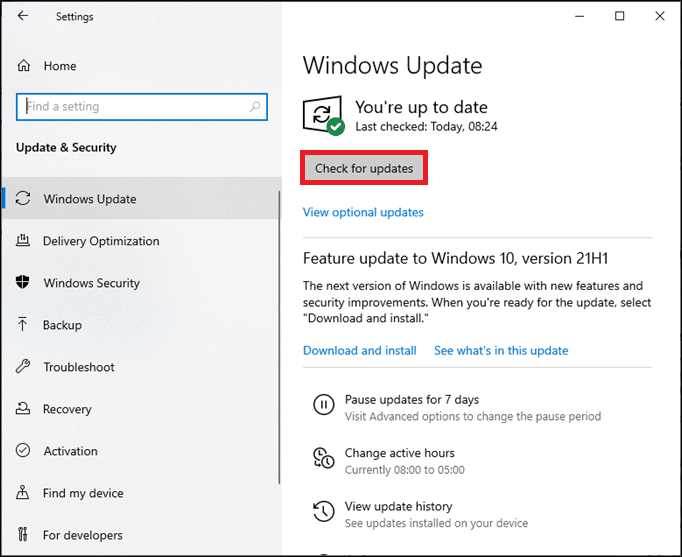
4А. Щелкните Установить сейчас , чтобы загрузить и установить последнее доступное обновление.
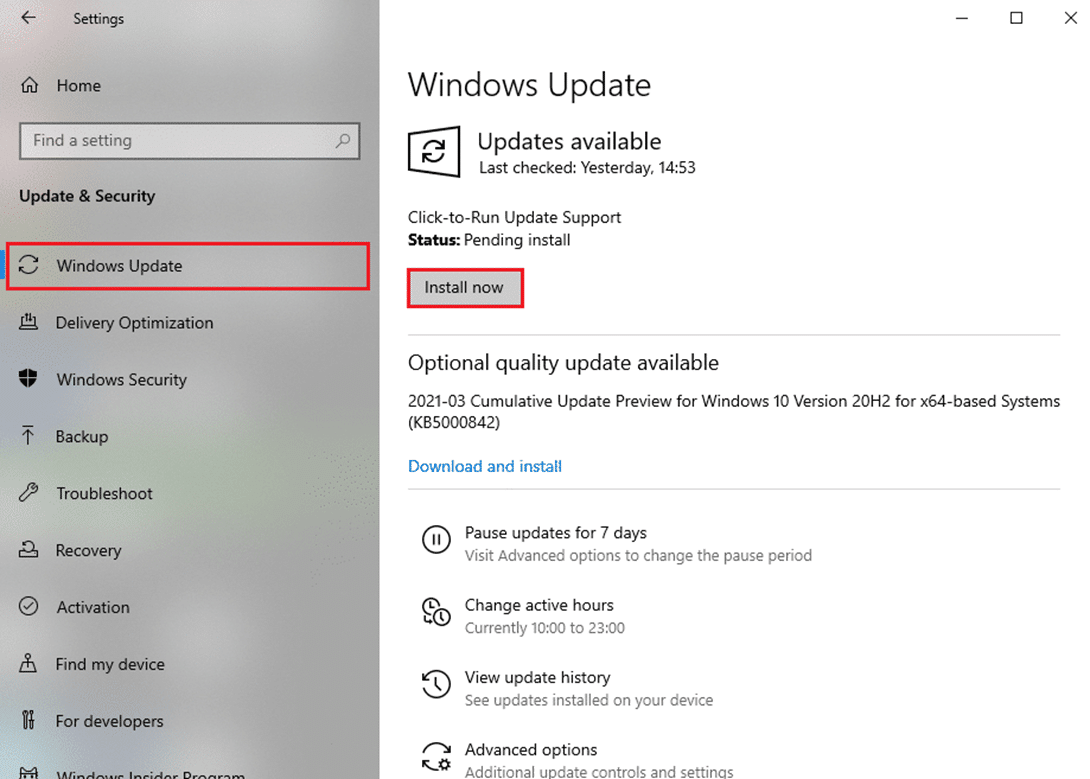
4Б. Если ваша система уже обновлена, появится сообщение « Вы обновлены» .
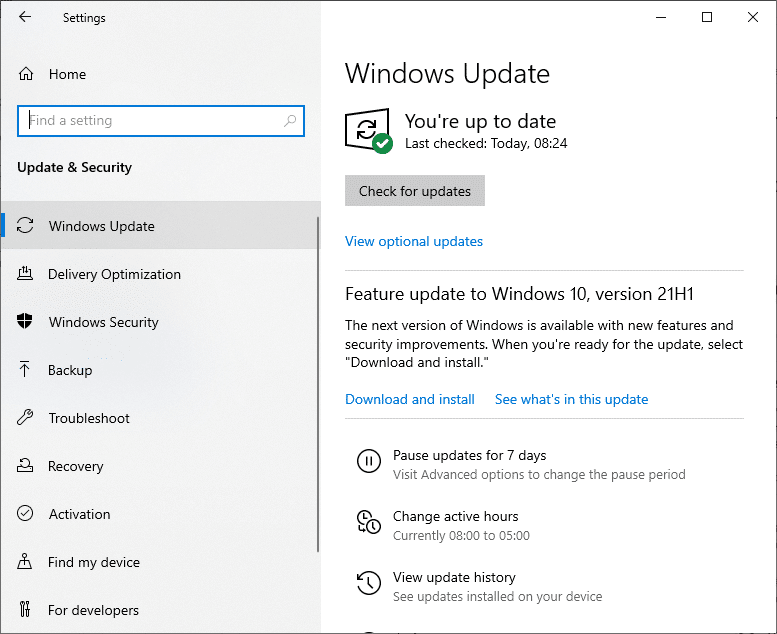
5. Перезагрузите компьютер, чтобы установить последние обновления.
Связанные проблемы
Несколько проблем, похожих на то, что многопользовательская игра Risk of Rain 2 не запускается, перечислены ниже вместе с их возможными решениями:
- Черный экран многопользовательской игры Risk of Rain 2. Инициируйте устранение неполадок, запустив игру с правами администратора всякий раз, когда вы сталкиваетесь с этой проблемой. Затем проверьте наличие отсутствующих файлов, используя функцию проверки целостности игровых файлов в Steam.
- Risk of Rain 2 не загружается. Если вы столкнулись с этой проблемой, обновите графические драйверы и устраните конфликты с брандмауэром и антивирусными программами.
- Многопользовательское лобби Risk of Rain 2 не работает . Перезапустите игру, если столкнетесь с этой проблемой.
- Риск потери соединения Rain 2 — перезагрузите маршрутизатор и обратитесь за помощью к своему интернет-провайдеру, чтобы решить проблемы с подключением. Убедитесь, что сетевые драйверы обновлены, и используйте проводную сеть вместо сети Wi-Fi.
рекомендуемые
- Как исправить зависание обновления Avast в Windows 10
- Исправлена ошибка, из-за которой Star Wars Battlefront 2 не запускается
- Исправить код ошибки Destiny 2 Брокколи
- Исправить Fallout 76, отключенный от сервера
- Исправить выпадение кадров League of Legends
Мы надеемся, что это руководство было полезным, и вы смогли решить проблему с неработающей многопользовательской игрой Risk of Rain 2 в Windows 10. Сообщите нам, какой метод сработал для вас лучше всего. Кроме того, если у вас есть какие-либо вопросы/предложения относительно этой статьи, не стесняйтесь оставлять их в разделе комментариев.
